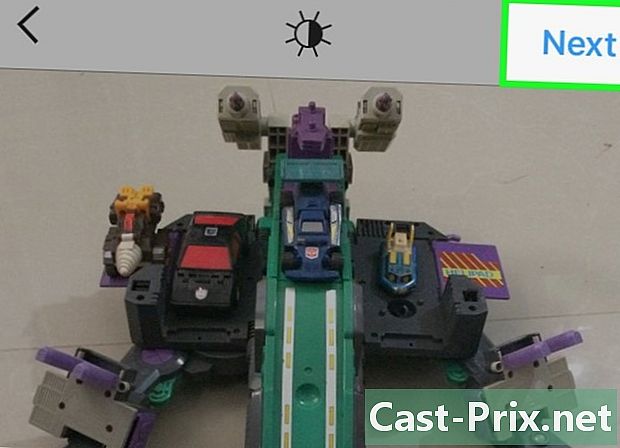Cum să vă conectați la internet automat cu LastPass

Conţinut
- etape
- Partea 1 Critici
- Partea a 2-a Situația
- Partea a 3-a Informații despre Lastpass și generalități
- Partea a 4-a Creează un cont LastPass
- Partea 5 Utilizarea LastPass
- Partea 6 Copia de rezervă a parolelor
- Partea a 7-a Generați parole puternice
- manual
- în mod automat
Utilizați aplicațiile gratuite de productivitate furnizate de LastPass pentru a îmbunătăți utilizarea computerului. Instalarea, configurația și utilizarea sunt destul de intuitive și totul este demistificat în acest articol . Forumuri, servicii online, e-mailuri, site-uri de călătorie, aplicații mobile, ai nevoie de conturi personale peste tot astăzi. Cu un manager precum LastPass, conectați-vă cu un singur clic pe toate site-urile dvs. favorite. Salvați parolele într-un singur clic, schimbați-le într-un singur clic! Bucurați-vă de o securitate antipatică gratuit. În plus, pentru doar 15 euro pe an poți merge și mai departe în experiența mobilă. LastPass oferă, de asemenea, servicii pentru companii care nu sunt acoperite în acest articol . Cu LastPass, parolele vă urmăresc peste tot.
etape
Partea 1 Critici
- Faceți-vă viața mai ușoară. Dacă vă puteți conecta deja la e-mailurile dvs. online, pentru ce este LastPass?
- Ce se întâmplă dacă trebuie să verificați e-mailul pe un alt computer? Te-ai gândit vreodată la asta? Știi cum? V-ați gândit vreodată să vă schimbați parola? Toate acestea sunt foarte ușoare cu LastPass.
- Treceți la următoarea generație de navigare pe internet. Înscrieți-vă pe un forum într-un singur clic, conectați-vă la orice site web într-un singur clic, schimbați-vă parola automat cu un singur clic, mai ales nu uitați parola!
- Protejați-vă confidențialitatea Nu vrei să dai parolele nimănui, cum?
- Nimeni nu-ți cunoaște parolele de pe internet. Este ca și cheia pentru blocarea ta: numai tu o deții, alții au același model de blocare, dar numai cheia îți poate deschide blocarea. Nici LastPass nu cunoaște parola principală sau cele stocate în contul dvs. pentru site-uri web sau software.
- Economisiți timp. Există deja un manager de parole în browserul dvs. web, deci care este interesul LastPass?
- În practică, conexiunea cu un singur clic este deja posibilă cu un manager de parole clasic. Totuși, LastPass oferă mai multe funcții și ar trebui să uiți managerul inclus în browserul tău dacă lucrezi în afaceri sau dacă vrei să îți îmbunătățești experiența pe computer.
Partea a 2-a Situația
- Conectați-vă în siguranță. Utilizator clasic, nu vă plac foarte mult parolele, aveți doar una pentru toate conturile dvs. și această parolă nu este foarte puternică.
- Știați că recomandarea este să schimbați o dată pe lună parola? Având în vedere numărul de conturi pe care le aveți, acesta devine complicat. LastPass vă va ajuta în acest proces pentru serviciile online pe care le utilizați.
Partea a 3-a Informații despre Lastpass și generalități
- Înțelegeți LastPass. LastPass este un manager de parole care vă va ușura viața în mai multe moduri. Iată principalele caracteristici ale unui cont personal LastPass.
- O singură parolă pentru toate conturile: alegeți-o corect și schimbați-o o dată pe lună.
- Completarea automată a informațiilor de identificare pe site-urile web.
- Completarea automată a formularelor.
- Generarea de parole puternice.
- Poate fi folosit online pe site-ul web, prin extensii de browser și prin aplicații de telefonie inteligentă mobilă.
- Doar pentru Windows, există o aplicație care vă permite să completați automat parolele cu tot software-ul pe care îl utilizați, productivitate, jocuri etc.
- LastPass folosește o funcție de criptare a datelor cu caracter personal de înaltă performanță. Criptarea apare pe dispozitivul pe care îl utilizați, pe un computer, o tabletă sau un telefon mobil. Tu și numai tu știi parola principală. Nu sunt stocate informații pe dispozitivele pe care le utilizați, ideale pentru cybercafés.
- Nu mai aveți cookie-uri pentru autentificare automată, activați extensia LastPass pentru navigare privată și a dispărut.
- Amintiți-vă parola. Fii atent, nu uita parola, LastPass nu o cunoaște și stochează datele criptate în contul personal online. Este ca și cum ai stoca e-mailurile pe serverul de e-mail al furnizorului tău de internet, cu excepția faptului că îți pot reseta parola prin întrebări personale. Această caracteristică nu există pe LastPass, pentru o problemă sporită de securitate.
Partea a 4-a Creează un cont LastPass
-

Deschide o fereastră de navigare privată. -

Accesați LastPass LastPass. - Faceți clic pe butonul roșu: Obțineți LastPass gratuit.
-

Faceți clic pe Adăugați extensia, apoi așteptați un moment. -

Faceți clic pe creați un cont. -

Completați informațiile solicitate așa cum se arată în imagine. -

Introduceți din nou parola. -

Urmăriți prezentarea. -

Asta e, te afli în contul tău local LastPass, sincronizat cu cloud LastPass!
Partea 5 Utilizarea LastPass
- Salvați informațiile. După ce extensia dvs. este instalată în browserul preferat, puteți începe să vă salvați datele de acreditare la serviciile dvs. obișnuite online.
Partea 6 Copia de rezervă a parolelor
- Vezi exemplul de pe http://mail.google.com.
-

Ne vedem mai departe Clientul de e-mail online Google. -

Introdu adresa de e-mail, faceți clic pe Următorul. -

Accesați linkul Salvați site-ul.- Indicați URL-ul pe care l-ați introdus la început, nu este același lucru la început, deoarece sunteți pe pagina de conectare. Aici, în exemplu, adresa URL pentru a indica o funcționare mai bună este https://mail.google.com.
- Introduceți un nume.
- Specificați un dosar. Așa clasificați înregistrările site-ului dvs. în LastPass.
- Faceți clic pe Setări avansate> Conexiune automată dacă doriți să vă autentificați automat atunci când sunteți conectat la contul dvs. LastPass.
-

Faceți clic pe Salvați. - Deconectați-vă făcând clic pe numele inițial sau pe numele inițial din dreapta sus, apoi Deconectați-vă. Este magie! LastPass vă reconectează automat cu această setare!
Partea a 7-a Generați parole puternice
manual
- În clientul de e-mail Google, accesați inițialul din dreapta sus, faceți clic pe
- Faceți clic pe butonul albastru Contul meu.
- Faceți clic pe Conexiune și securitate.
- Faceți clic pe Parolă și metodă de conectare> Parolă.
-

Utilizați LastPass pentru a completa automat o parolă nouă. Faceți clic pe pictograma care se înconjoară de un punct central, așa cum se arată în imagine. -

Faceți clic pe Utilizați această parolă. Notă: Puteți accesa setări avansate și puteți activa caracterele speciale pentru a vă consolida parola. -

Fii atent cu acest pas. LastPass sugerează să înlocuiți parola veche cu cea pe care ați generat-o manual. Dacă intenționați să validați și funcționează, puteți face clic pe cum se arată în imaginea următoare, în caz contrar, pentru a fi mai sigur, puteți înregistra o nouă intrare. Cu toate acestea, atunci când curățați intrările, aveți grijă să nu ștergeți intrarea pe care o utilizați în prezent! Pe scurt, implicit, faceți clic pe Da, folosește pentru acest site. -

Validați modificarea parolei aici pe serviciile Google. - Testează noua parolă, pe care nu trebuie să o știi! Deconectați-vă și veți fi conectat automat din nou cu această setare!
în mod automat
- Deschideți contul dvs. LastPass cu extensie.
- Faceți clic pe pictogramă cu cele trei puncte mici din partea dreaptă sus (de exemplu, în Google Chrome).
- Faceți clic pe link În siguranța mea.
- Treceți peste trecerea dvs. în categorie.
-

Faceți clic pe pictograma instrumentului, aceasta este opțiunea schimbare. -

Faceți clic pe link pentru a modifica automat parola. -

Permiteți LastPass să facă automat treapta anterioară! LastPass acceptă zeci și zeci de site-uri importante pe care le folosiți cu siguranță. -

Faceți clic pe în regulă.- Longlet-ul clientului de e-mail Google s-a reincarcat automat.
- Puteți verifica deconectându-vă, veți fi reconectat automat și parola dvs. a fost modificată!